Если пользователи, использующие принадлежащий вам домен электронной почты, зарегистрировали личную учетную запись Webex или принадлежат к другим организациям Control Hub, этих пользователей можно заявить в своей организации. Пользователи могут сохранить свои личные учетные записи, используя другой адрес электронной почты для вашего веб-сайта.
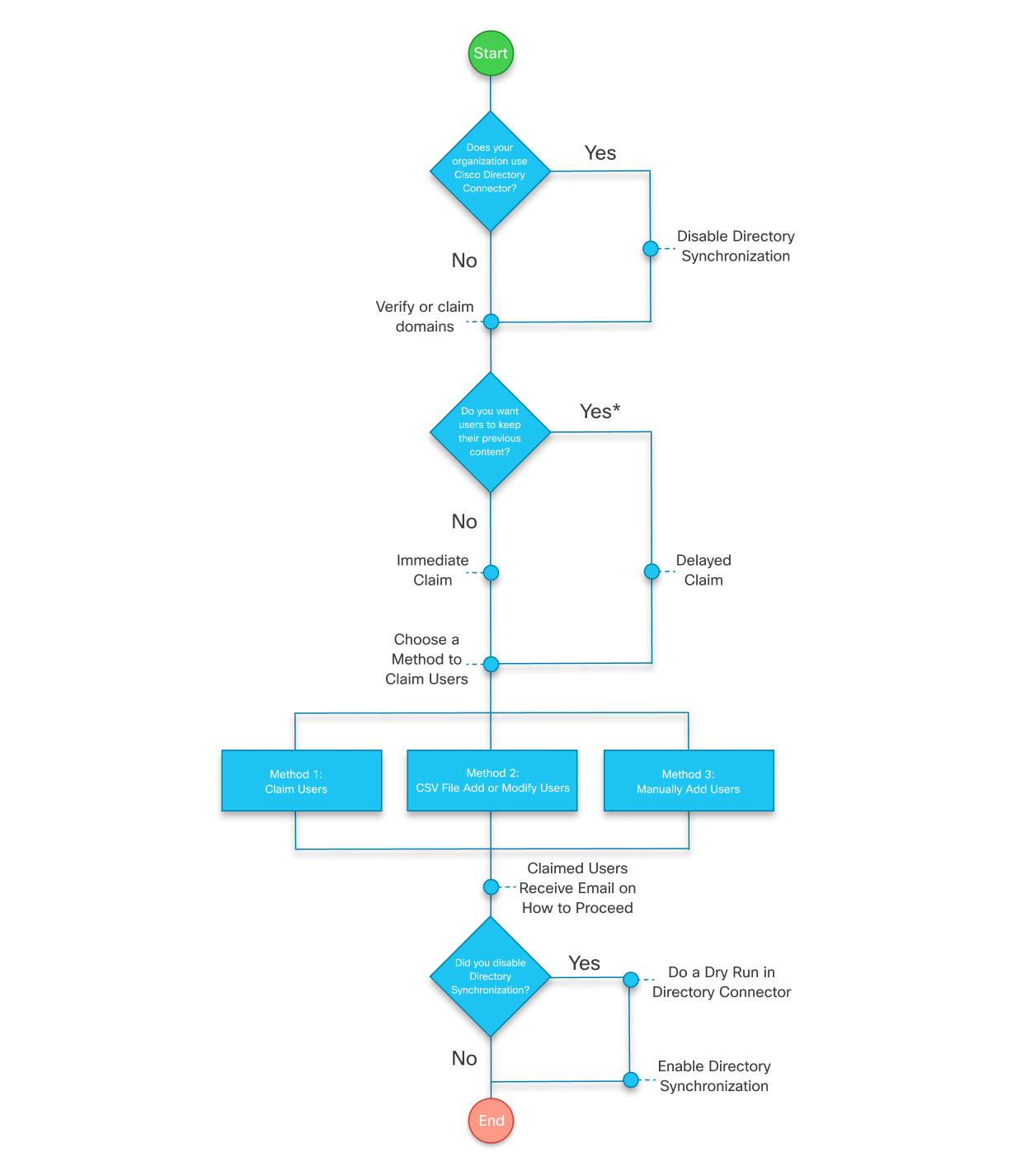
* Дополнительную информацию о параметре заявления с задержкой см. шаг 4. |
Если в вашей организации есть веб-сайты под управлением службы администрирования веб-сайта
Настоятельно рекомендуется заявить пользователей перед обновлением веб-сайта с службы администрирования веб-сайта до Control Hub. Если вы заявите права пользователей в свою организацию после того, как сайт был обновлен до Control Hub, эти пользователи могут потерять доступ к совещаниям и ресурсам совещаний на сайте.
В качестве обходного пути можно сделать следующее, чтобы пользователи не потеряли доступ к совещаниям и ресурсам совещаний на сайте после обновления сайта до Control Hub.
- Для пользователей с правами внешнего администратора для организации или сайта: удалите весь доступ внешнего администратора к организации и сайту, а затем удалите лицензию для веб-сайт совещаний . После того, как вы заявите права пользователя, повторно лицензируйте этого пользователя на сайте. Вы также можете восстановить их права внешнего администратора.
- Для обычных пользователей: удалите лицензию на веб-сайт совещаний , заявите права пользователя на свою организацию, а затем повторно лицензируйте этого пользователя на сайте.
Прежде чем начать процесс заявления пользователей, прочтите приведенные ниже требования.
Отключите синхронизацию каталога в соединителе каталогов перед заявлением пользователей.
Если при запуске синхронизации заявленные пользователи не находятся в вашем каталоге, в процессе синхронизации заявленные пользователи могут быть удалены. После заявления пользователей рекомендуется выполнить тестирование с помощью пробной синхронизации.
Подтвердите свои домены в Control Hub, чтобы получить возможность заявить любых пользователей, в чьих учетных записях эти домены используются в адресах электронной почты.
Для заявления пользователей не требуется заявление доменов. Полное объяснение см. в разделе Управление своими доменами.
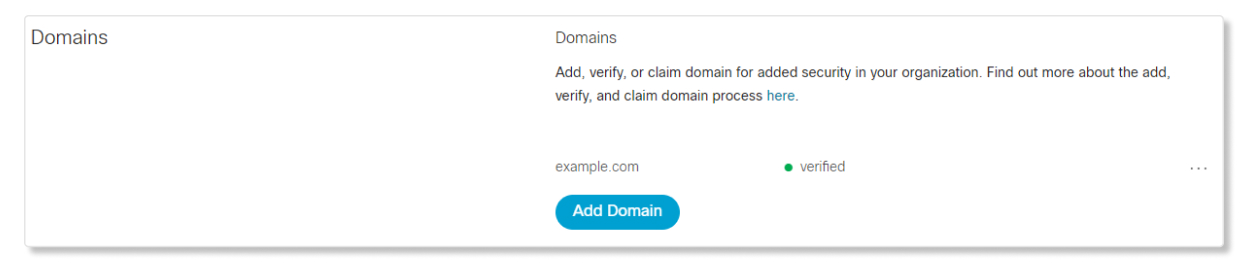
Решите, разрешать ли пользователям перенос контента со старой учетной записи в новую.
Чтобы разрешить миграцию, включите параметр Разрешить пользователям переносить разговоры Webex с ними на странице Утверждение пользователей или на странице настроек организации .
Если эта настройка включена, для заявления пользователей, которые имеют право на перенос своего контента, в Webex будет использоваться процесс заявления с задержкой.
Эта функция применима только к личным учетным записям Webex. Можно перенести пользователя из одной корпоративной организации в другую, но нельзя перенести его разговоры Webex. Удаление вашей исходной организации приведет к окончательному удалению всей информации, связанной с организацией, в том числе данных всех пользователей. Будут утрачены такие данные, как сообщения и файлы приложения Webex, а также все данные Webex Meetings, включая URL-адреса и записи совещаний Webex Meetings.

Если пользователям разрешено выполнять перенос своего контента, для их заявления можно использовать один из указанных ниже параметров.
Немедленное заявление. Webex немедленно добавит учетные записи пользователей в вашу организацию. После этого можно приступить к управлению пользователями и назначению им лицензий. При следующем входе в систему пользователи могут решить, что делать со своими старыми учетными записями пользователя.
Заявление с задержкой. Пользователям предоставляется 14 дней для принятия решения о переносе своих разговоров Webex из старой учетной записи в новую. Если решение не будет принято в течение 14 дней, Webex автоматически перенесет учетные записи пользователей и их разговоры Webex в вашу организацию. Чтобы не предоставлять пользователям возможность переноса разговоров Webex вместе с пользователями, можно отключить параметр заявления с задержкой.
Заявление с задержкой можно выполнить не для всех пользователей. Для пользователей перечисленных ниже организаций параметр заявления с задержкой будет недоступен. В случае заявления этих пользователей в вашей организации их контент будет утрачен.
- Пользователи в организациях, созданных после 5 мая 2020 г. Для получения дополнительной информации см. Новый центр обработки данных Webex для Северной Америки.
- Пользователи в корпоративных организациях.
- Пользователи в клиентской (бесплатной) организации.
Чтобы заявить пользователей, выберите один из указанных ниже способов.
Способ № 1. Утверждение пользователей. Отображается список до 100 пользователей, которых можно заявить за пределами организации.
Способ № 2. Добавление или изменение пользователей с помощью файла CSV. Будет выполнен экспорт файла CSV со всеми пользователями не из вашей организации, которых можно заявить. Можно отредактировать файл CSV и выбрать пользователей, которых необходимо заявить.
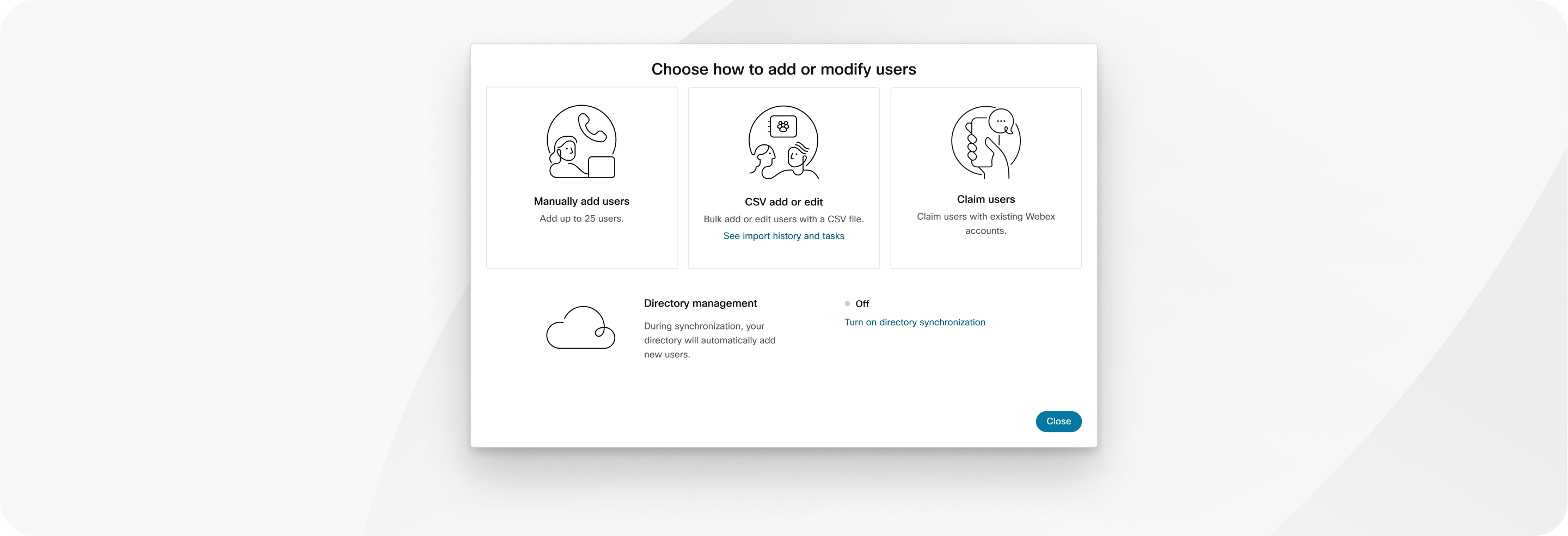
| 1. | Войдите в Control Hub, перейдите в раздел Пользователи и щелкните . | ||
| 2. | Щелкните Список выбора и нажмите Далее. | ||
| 3. | (Необязательно) Используйте раскрывающееся меню для сортировки списка пользователей по доменам. | ||
| 4. | Выберите пользователей, которых необходимо заявить, и щелкните Далее. | ||
| 5 | Следуйте указаниям мастера, чтобы назначить лицензии пользователям, и нажмите Далее. Если используется функция автоматического назначения лицензий, Webex назначит лицензии новым пользователям.
| ||
| 6 | (Необязательно) Проверьте выбранных новых пользователей и назначенных им лицензий.
| ||
| 7. | Установите флажок Я понимаю, что утверждение этих пользователей является постоянным, и соглашаюсь продолжить , и щелкните Утвердить пользователей. |
Если необходимо переключиться между немедленным заявлением пользователя и заявлением с задержкой, следует экспортировать другой файл CSV после включения или отключения настройки Разрешить пользователям перенос разговоров Webex вместе с пользователями. |
| 1. | Войдите в Control Hub и перейдите в раздел Пользователи, щелкните Управление пользователями. |
| 2. | Выберите и щелкните Далее. |
| 3. | Выполните одно из приведенных ниже действий.
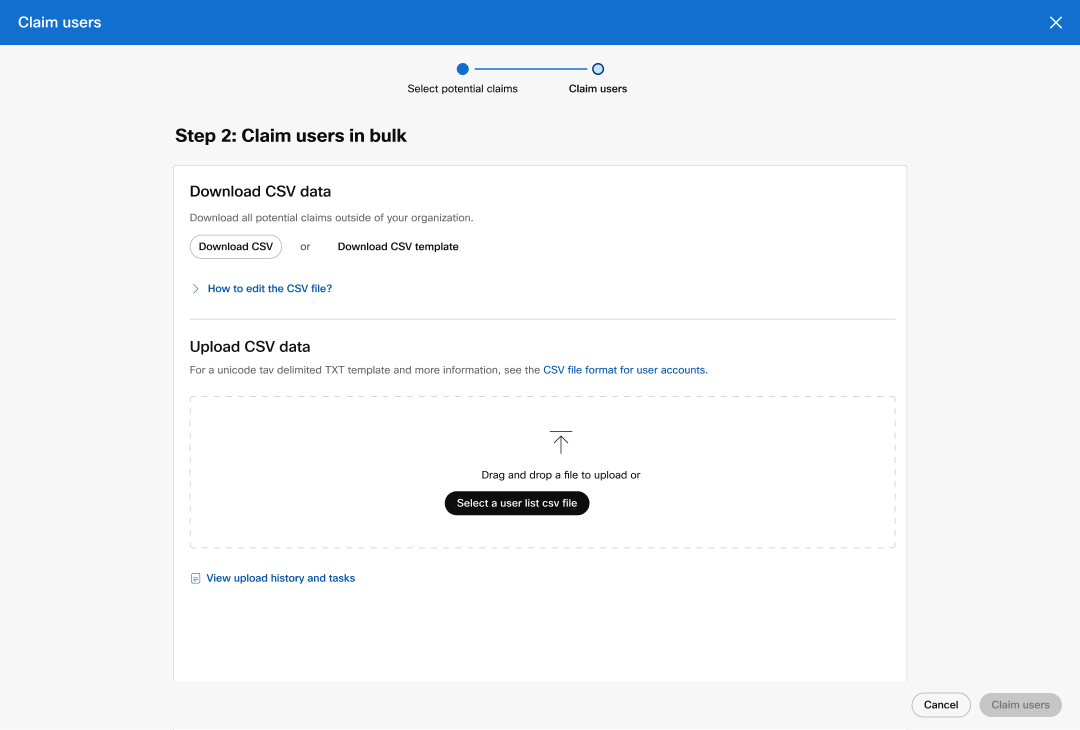 |
| 4. | При необходимости измените пользователей в файле CSV. |
| 5 | Щелкните Выбрать файл для загрузки файла CSV и выберите Утвердить пользователей. Если используется функция автоматического назначения лицензий, Webex назначит лицензии этим импортированным пользователям.
|
| 6 | (Необязательно.) Можно проверить состояние выполняемого процесса импорта. |
После отзыва заявления пользователя он возвращается в предыдущую организацию с сохранением своего предыдущего состояния.
Заявление можно отозвать, если пользователь еще не выполнил вход в систему (вход в систему приведет к активации его учетной записи в вашей организации) и если не прошло 14 дней с момента заявления.
Параметр отзыва заявления будет недоступен для пользователей с теми же доменами, которые были заявлены в вашей организации. |
В таблице ниже описаны некоторые условия, которые влияют на возможность отзыва заявления пользователя.
Условия | Можно ли отозвать заявление пользователя, заявленного с задержкой? | Можно ли отозвать заявление пользователя, заявленного немедленно? |
|---|---|---|
Пользователь вошел в систему и выбрал соответствующий вариант. |
|
|
Пользователь не вошел в систему. С момента заявления прошло 14 дней. |
|
|
Пользователь не вошел в систему. С момента заявления еще не прошло 14 дней. |
|
|
Перед началом работы
| 1. | В Control Hub https://admin.webex.com перейдите в раздел Пользователи и отсортируйте список по состоянию. | ||
| 2. | В зависимости от способа заявления пользователя выберите один из приведенных далее вариантов.
| ||
| 3. | Выберите Отменить. |
При заявлении пользователя Control Hub отправляет пользователю уведомление по электронной почте.
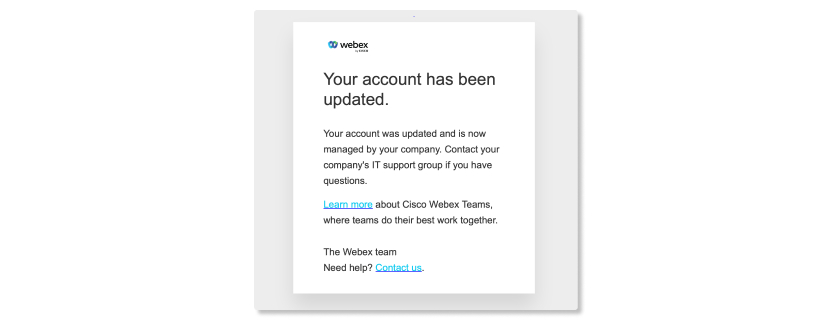
Затем пользователь может выбрать, какие действия следует выполнить с его старой учетной записью перед перемещением в вашу организацию. В зависимости от способа заявления пользователя он может выбрать один из приведенных далее вариантов.
Немедленное заявление
Пользователям, которые были заявлены немедленно, доступны для выбора два варианта:
изменение адреса электронной почты с сохранением исходной учетной записи;
удаление исходной учетной записи.

Заявление с задержкой
Пользователям с состоянием Заявление с задержкой доступны три варианта:
Измените адрес электронной почты и сохраните исходную учетную запись.
перенос контента из исходной учетной записи в новую;
Удалите исходную учетную запись.
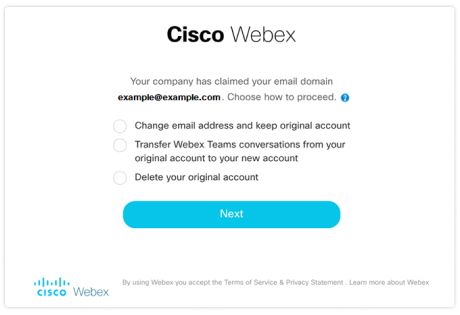
В некоторых случаях пользователи могут изменять только имя, связанное с учетной записью. Если пользователь изменяет имя учетной записи, это использует платную лицензию в другой организации.
|
Если другая организация заявит пользователя из вашей организации, можно увидеть, что адрес электронной почты этого пользователя будет заканчиваться на .convert-user.local.
Вы не можете удалить пользователей, заявленных другой организацией. Состояние их старых учетных записей автоматически обновляется после выбора старых учетных записей. |
- Отображаются ли в моей организации все заявленные пользователи как активные?
-
Состояние заявленных пользователей соответствует их состоянию в предыдущей организации. Например, если в предыдущей организации состояние пользователя было Не подтвержден, при переносе его в вашу организацию состояние пользователя будет Не подтвержден.
- Применяется ли политика хранения моей организации к заявленным пользователям в случае переноса их контента?
-
Да, политика хранения вашей организации применяется ко всем пространствам и контенту заявленных пользователей.
- Что произойдет, если пользователь, для которого задержано заявление, не выполнит никаких действий в течение 14 дней?
-
Состояние пользователя "Заявление с задержкой" будет отображаться до тех пор, пока он не решит, что делать со своей старой учетной записью. Если пользователь не предпримет никаких действий в течение 14 дней, Webex автоматически перенесет его учетную запись и предыдущий контент Webex в вашу организацию.
- Как проверить состояние заявленных пользователей?
-
Для просмотра списка заявленных пользователей откройте страницу Пользователи в своей организации. Немедленно заявленные пользователи отображаются с состоянием, которое у них было в предыдущей организации. У пользователей, заявление которых выполняется с задержкой, состояние Заявление с задержкой будет отображаться до 14 дней. Это означает, что они все еще могут выбрать, как поступить со своей старой учетной записью.
- Почему я не вижу некоторых пользователей с доменом моей организации в списке пользователей, которых можно заявить?
-
- Невозможно заявить пользователя из организации, в которой используется система единого входа (SSO).
- Невозможно заявить пользователя из домена, проверенного другой организацией. Даже если вы подтвердили такой же домен в своей организации. Полное объяснение см. в разделе Управление своими доменами.
- Невозможно заявить пользователя из организации, в которой используется синхронизация каталога.
- Что произойдет, если пользователь войдет в свою учетную запись после того, как было выполнено заявление? Сможет ли администратор все равно отменить заявление?
-
Нет. После того как пользователь войдет в систему, отозвать заявление невозможно.
- Как найти точный список пользователей, заявление которых можно отменить?
- Отфильтруйте список пользователей по параметру Состояние.
- Может ли организация, из которой выполняется заявление пользователя, отменить заявление, сделанное моей организацией?
-
Нет. Отозвать заявление может организация, которая инициировала процесс заявления.
- Можно ли массово отменить заявление пользователей?
-
Нет. Можно отозвать заявление каждого затронутого пользователя.

 Нет
Нет Да
Да рядом с недавно заявленным пользователем, а затем выберите
рядом с недавно заявленным пользователем, а затем выберите 

